머리카락의 세밀한 편집은 사진 세계에서 결정적인 차이를 만들 수 있습니다. 목표는 이미지에 더 많은 깊이와 생동감을 부여하는 것입니다. 주파수 분리와 도징 및 번 기술을 사용하면 머리카락 텍스처와 빛 반사를 인상적으로 강조할 수 있는 기회를 얻게 됩니다. 이 가이드는 당신이 포토샵에서 효과적으로 이미지를 편집하여 머리카락의 입체적인 표현을 달성할 수 있도록 안내합니다.
주요 발견 사항
- Gradationskurven을 이용한 의도적인 밝기 및 어둡기 조절.
- 이미지 깊이를 개선하기 위한 도징 및 번 기술의 적용.
- 최적의 결과를 위한 레이어 생성 및 관리에 대한 단계별 안내.
단계별 안내
1. 포토샵 작업 공간 준비하기
먼저, 포토샵에서 이미지를 엽니다. 편집을 시작하기 전에 이미지를 잘 저장해 두었는지 확인하세요. 정확한 과정이 기본 구조를 철저히 정리하는 데 도움이 될 것입니다.

2. Gradationskurven 적용하기
“Gradationskurven” 기능을 시작합니다. 메뉴에서 “레이어”를 선택하고 “새 조정 레이어”를 선택한 다음 “Gradationskurve”를 선택합니다. 이 방법은 원하는 영역에서 조명을 제어하는 데 도움이 됩니다.
3. 밝은 부분 밝히기
이제 밝은 영역에 집중하세요. 이러한 부분은 대개 더 쉽게 조절할 수 있습니다. 곡선의 중간 지점을 선택하여 올바른 위치로 끌어 원하는 밝은 부분을 더욱 빛나게 만듭니다.
4. 조정 레이어 이름 바꾸기
새로운 Gradationskurve의 이름을 바꾸는 것을 잊지 마세요. 이렇게 하면 나중에 탐색이 더 쉬워집니다. 간단히 "밝게"라고 이름을 지어주세요. 그런 다음 레이어 마스크를 반전시킵니다 - "Ctrl + I"를 누르세요.
5. 어두운 조정 레이어 만들기
이제 좀 더 어두운 이미지 부분을 강조하기 위해 또 다른 Gradationskurve를 만듭니다. 같은 과정을 반복하고 이 새로운 레이어의 이름을 "어둡게" 짓습니다. 여기서도 레이어 마스크를 반전시켜야 합니다.
6. 브러시 도구 선택하기
지금 두 개의 레이어가 있지만 아직 눈에 띄는 변화는 없습니다. 브러시 도구를 선택하세요. 불투명도와 흐름이 낮게 설정되어 있는지 확인하고 부드러운 모서리를 선택합니다.
7. 밝은 부분 밝히기
이제 밝은 부분에 적용을 시작하세요. 밝은 레이어에서 흰색 전경색을 사용하여 강조하고 싶은 부분을 부드럽게 드러냅니다. 이는 이미지에 더 많은 깊이를 주고 머리카락이 더 생동감 있게 보이도록 합니다.
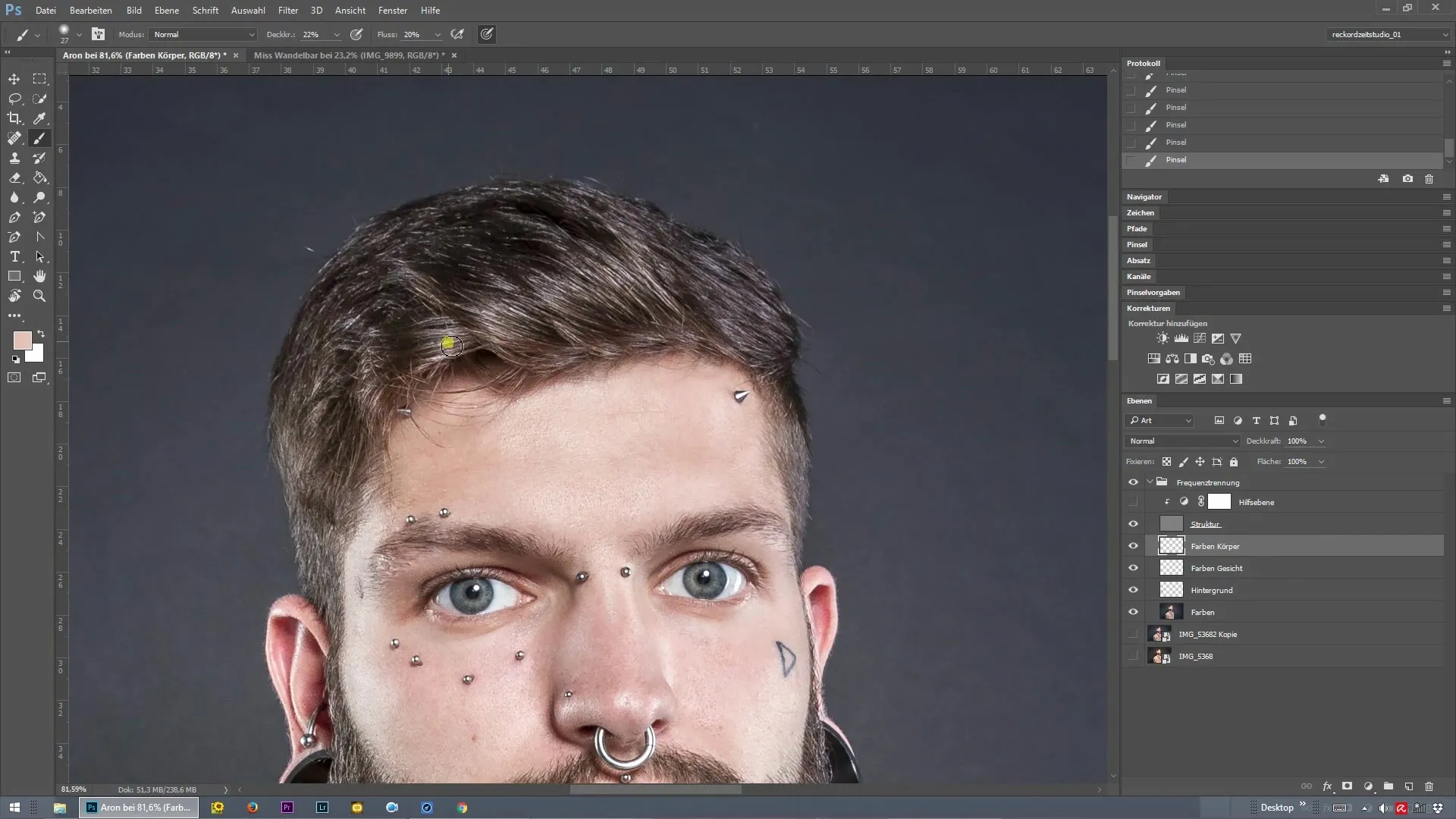
8. 어두운 부분 어둡게 하기
이제 어두운 부분을 편집할 준비가 되었습니다. 이번에는 어두운 마스크에서 흰색 전경색을 사용하고 어두운 영역을 강조합니다. 이 기술은 전체 조합이 더 인상적이고 입체적으로 보이도록 합니다.
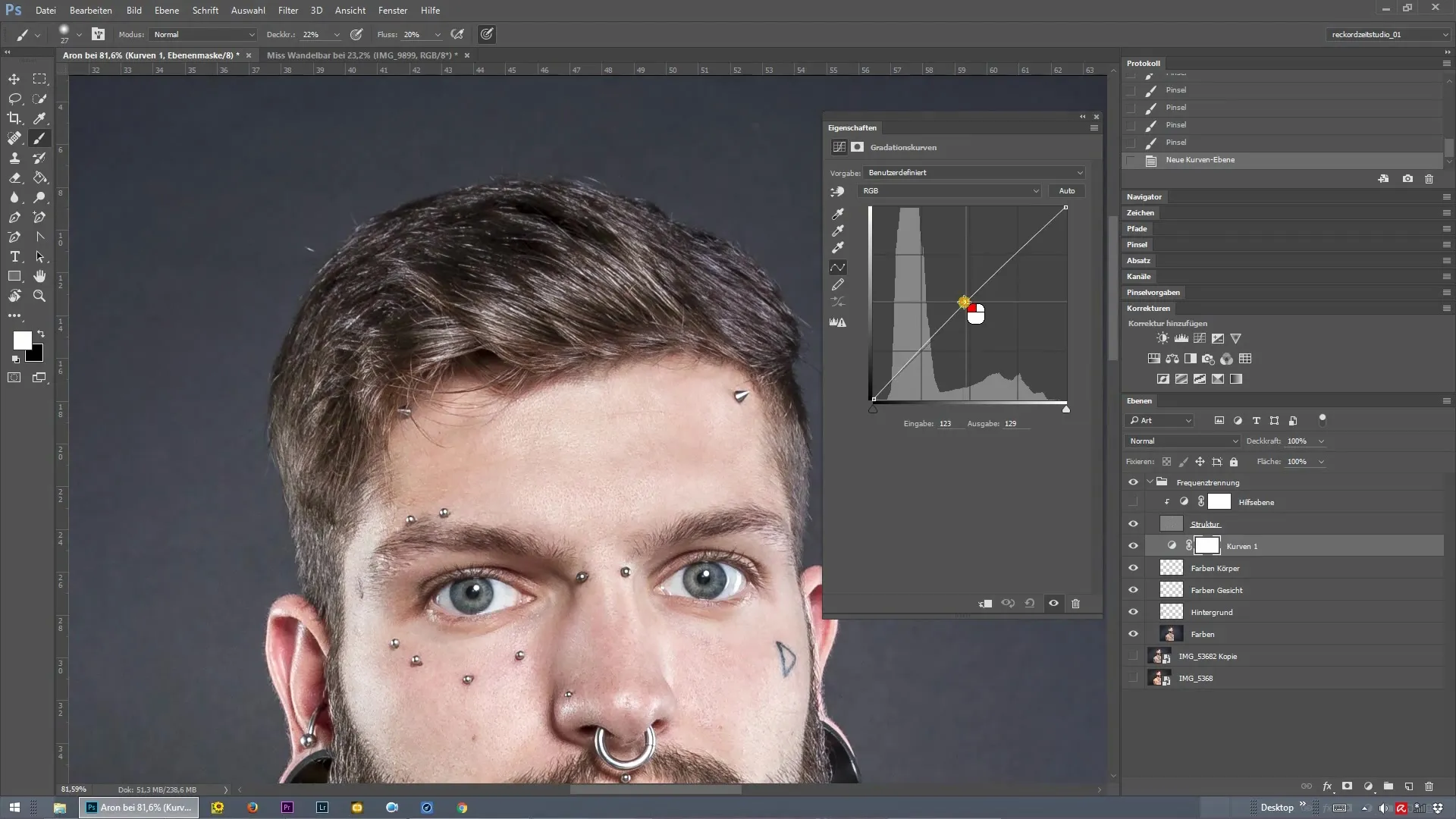
9. 레이어 그룹화
명확성을 유지하기 위해 도징 및 번 기술로 만든 레이어를 그룹화합니다. 두 레이어를 선택하고 "Ctrl + G"를 눌러 그룹으로 저장합니다. 그룹 이름을 "도징 및 번"이라고 붙이세요.
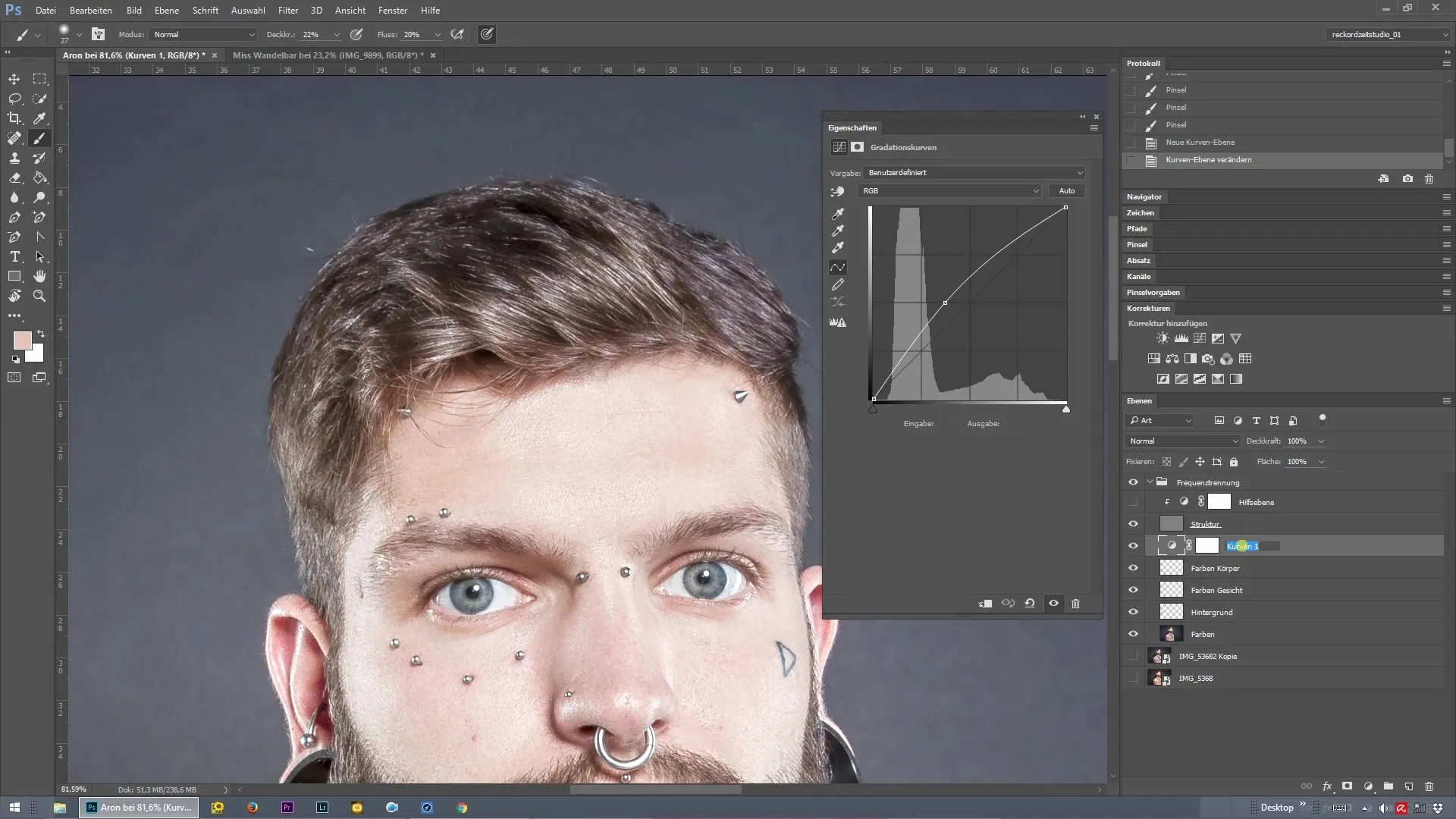
10. 전후 비교
이제 원본 이미지와 편집된 버전을 비교할 수 있습니다. 그룹 옆의 눈 아이콘을 클릭하여 변화가 어떻게 나타나는지 확인하세요.

요약 – 주파수 분리와 도징 및 번: 머리카락을 효과적으로 조형하다
이 가이드에서는 포토샵에서 도징 및 번 기술의 기초를 배우고, 특히 머리카락 편집에 적용하였습니다. Gradationskurven을 사용하여 의도적으로 밝기와 어둡기를 조절하여 이미지를 최적화하였습니다. 이러한 정밀한 방법론은 머리카락 텍스처를 효과적으로 강조할 수 있게 해줍니다.
자주 묻는 질문
도징 및 번이란?도징 및 번은 이미지의 특정 영역을 선택적으로 밝히거나 어둡게 하는 기술입니다.
주파수 분리가 중요한 이유는 무엇인가요?주파수 분리는 이미지의 텍스처와 색조 차이를 품질 손실 없이 편집하는 데 도움이 됩니다.
수정을 위해 어떤 도구가 사용되나요?브러시 도구가 선택된 레이어에 조명 및 그림자 효과를 적용하는 데 사용됩니다.


